- Autor Abigail Brown [email protected].
- Public 2023-12-17 06:58.
- Última modificação 2025-01-24 12:21.
Mailbird oferece uma experiência de e-mail sólida e razoavelmente produtiva para todas as suas contas em um só lugar.
Embora o Mailbird seja extensível com “aplicativos”, eles geralmente não se integram bem, e o próprio manuseio de e-mail pode parecer limitado ao básico.
Do que gostamos
- Mailbird suporta várias contas e identidades muito bem (incluindo pastas unificadas).
- Você pode adiar e-mails facilmente.
- O manuseio básico de e-mails é particularmente rápido.
Do que não gostamos
- Mailbird não oferece filtros ou outras ferramentas de automação, como respostas sugeridas ou pastas para arquivamento.
- Os emails-chave não são identificados de forma inteligente.
- A pesquisa é rápida e conveniente no Mailbird, mas seria bom ter mais critérios e opções de foco.
Simplicidade Produtiva
Manusear e-mail significa ler mensagens, responder e escrever novas mensagens… às vezes. Muitas vezes, significa excluir e arquivar repetidamente e (idealmente) rapidamente. No Mailbird, há muitas opções para realizar ações rápidas em e-mails. Você pode abrir um e-mail e usar sua barra de ferramentas, é claro, ou empregar um atalho de teclado. Você também pode posicionar o cursor do mouse sobre a mensagem e usar uma barra de ferramentas que se abre ali mesmo. Se estiver usando uma tela sensível ao toque, deslize para excluir e arquivar.
Para respostas, você pode usar o painel de resposta rápida acima da mensagem atual ou uma janela de composição completa - ambos razoavelmente simples e rápidos de usar.
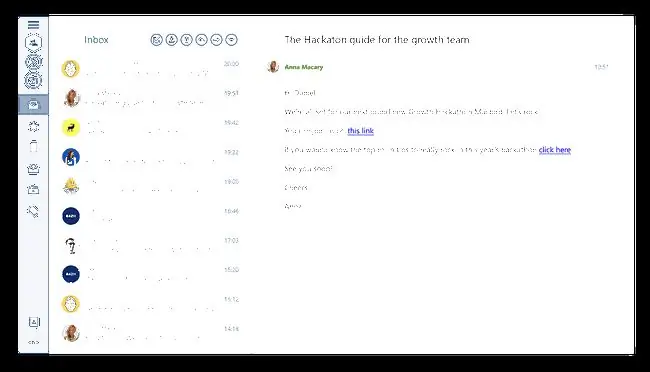
Adiando e-mails
Se você não quiser (ou não puder) responder no momento, adiar e-mails é fácil com alguns horários sugeridos (mais tarde hoje, próxima semana, etc.) ou um de sua escolha. Quando chegar a hora, o Mailbird retornará automaticamente o e-mail adiado para o topo da caixa de entrada - desde que esteja em execução. Se não estiver, o e-mail será exibido na próxima vez que você abri-lo. Você sempre pode encontrar todos os e-mails adiados em uma pasta Snoozed, também acessível via IMAP.
Pastas de e-mail no Mailbird
Mailbird gerencia pastas de maneira quase exemplar: quando você configura uma conta, o Mailbird usa ou configura pastas para arquivamento, rascunhos, e-mails enviados etc., mas você também pode acessar quaisquer pastas personalizadas para contas IMAP, claro.
No uso diário, as pastas (diferentes da usada para arquivamento) funcionam como marcadores: Copiar é a ação padrão e você pode atribuir cores às pastas para identificação rápida na lista de mensagens (e com as próprias mensagens, onde as pastas aparecem como tags).
Naturalmente, você também pode mover mensagens, embora isso leve alguns cliques a mais. Se você usar o teclado, pressione V e fique satisfeito com a forma como o Mailbird permite pesquisar nomes de pastas rapidamente ao mover ou copiar.
Serviços de e-mail e suporte à conta
As pastas não são a única coisa que funciona exatamente como você esperaria com contas IMAP no Mailbird. O Mailbird tentará encontrar a melhor maneira de se conectar e fazer login em qualquer serviço que você use - por exemplo, iCloud Mail, Outlook.com e AOL, bem como OAUTH 2 para Gmail.
Se você quiser usar mais de um endereço com qualquer conta, o Mailbird permite configurar qualquer número de identidades. Para cada um, você escolhe se deseja enviar pelo servidor SMTP da conta principal ou por um vinculado ao endereço (para evitar problemas de entrega). É claro que o Mailbird suporta criptografia completa de seus dados de e-mail de e para o servidor de e-mail.
Além do IMAP, Mailbird permite configurar contas usando o POP mais simples, com o qual você baixa novas mensagens e gerencia pastas localmente (no seu computador).
De qualquer forma, todas as contas contribuem de forma inteligente para um sistema de pastas unificado: Mailbird então coleta todas as mensagens das caixas de entrada de suas contas em uma caixa de entrada mesclada, e-mails enviados em uma pasta Sent comum, etc. O acesso a contas individuais é rápido e os ícones de conta personalizados ajudam você a identificar as contas certas com facilidade.
Linha de fundo
Cada endereço que você configurar para envio - seja como uma conta completa ou uma identidade adicional - pode ter sua própria assinatura no Mailbird. Infelizmente, usar a mesma assinatura para mais de um endereço envolve copiar e colar, e mais assinaturas ou escolher ao enviar não é uma opção. Você pode usar edição de rich text e HTML para criar exatamente a aparência que você procura.
Compondo mensagens no Mailbird
Exceto para edição de código HTML, o editor para compor mensagens no Mailbird oferece os mesmos recursos avançados de edição. Para respostas, o Mailbird permite que você escreva sua resposta em cima do e-mail original, como a maioria dos programas de e-mail fazem, mas você também pode inserir seus comentários e respostas embutidos no texto citado; O Mailbird então separa seus blocos de resposta com uma cor padrão e os precede com seu nome.
Ao enviar arquivos, o Mailbird permite anexá-los convencionalmente do seu computador, é claro. No entanto, a integração com o Dropbox também facilita a inserção de links para documentos que você carregou no drive on-line e no serviço de compartilhamento de arquivos.
Estendendo o Mailbird com aplicativos
Mailbird afirma ser extensível com todos os tipos de serviços e aplicativos - de calendários como Google Calendar e Sunrise a gerenciadores de tarefas, incluindo Todoist e Moo.do, para serviços de bate-papo e videoconferência, como WhatsApp e Veeting Rooms.
Infelizmente, a maioria desses aplicativos nada mais são do que serviços web rodando dentro do Mailbird. A integração é mínima ou inexistente. Você pode arrastar e-mails para o Moo.do, por exemplo, e soltar fotos no WhatsApp, mas é só isso.
Conveniente (Gmail) Hacks no Mailbird
Você pode obter um botão Enviar e arquivar (e um atalho de teclado) como o do Gmail, e um atraso na entrega permite desfazer um erro de envio. O Mailbird não pode agendar e-mails para mais tarde ou para recorrência.
Para uma leitura de e-mail extra-rápida, o Mailbird pode escolher apenas o texto de qualquer e-mail e exibi-lo diante de seus olhos palavra por palavra sem muita distração. Possivelmente mais eficaz é a opção de ter e-mails ampliados para um tamanho legível automaticamente.
Pesquisa e mais assistência
Pesquisar e-mails é razoavelmente rápido e útil no Mailbird, e um atalho prático mostra todos os e-mails trocados com um remetente quase instantaneamente. No entanto, mais opções de pesquisa e classificação seriam boas.
Mailbird também não sugere termos de pesquisa - ou qualquer outra coisa, exceto destinatários. Ele não tem sugestões de resposta ou snippets, por exemplo, e você não pode configurar modelos de e-mail no Mailbird.
Para e-mails recebidos, o Mailbird não sugere marcadores ou pastas e não ajuda a identificar mensagens-chave. Mais basicamente, você não pode configurar filtros simples; Mailbird é realmente melhor usado com uma conta de e-mail IMAP que faz essas coisas (e filtragem de spam adequada) no servidor.






